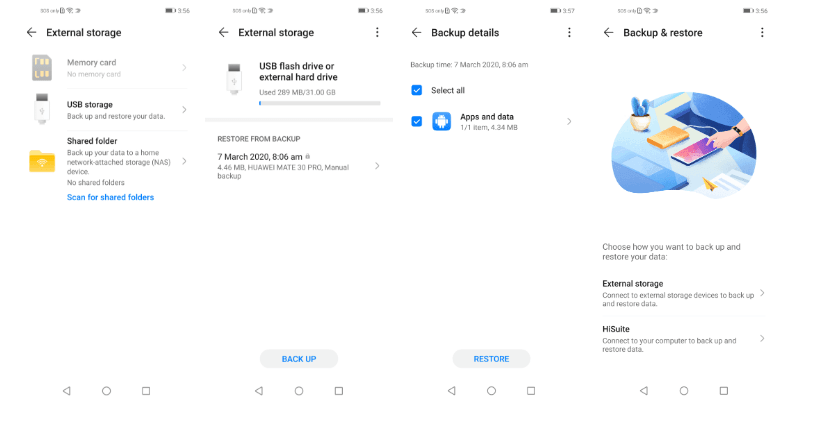Huawei Telefonlara Google Play Store Nasıl Yüklenir Huawei piyasaye yeni sürdüğü telefonlarda bildiğiniz gibi Google Play Hizmetleri yüklü olarak gelmedi. Bunun nedeni, ABD ile Çin arasında devam eden bir ticaret savaşından kaynaklanıyor ve Google gibi ABD şirketleri ile iş yapmasını engelliyor.
Neyse ki, bu sorunu çözmenin yolları var ve yaklaşık bir saatiniz varsa ve uzun bir talimat adımlarını izleyip Huawei telefonnuza Google Play Hizmetlerini yükleye bilirsiniz
Huawei Telefonlara Google Play Store yükleme
Aşağıdaki talimatlara devam etmeden önce, telefonunuzun bir şarj cihazına bağlı olduğundan emin olun. Bunun nedeni, telefonun ortasında pilin bitmesini istemememizdir ve bu da bazı komplikasyonlara neden olabilir.
Ayrıca, bir şeyler ters gittiğinde telefonunuzun yedeklendiğinden ve tüm önemli dosyalarınızın başka bir yerde saklandığından emin olun ve fabrika ayarlarına sıfırlamanız gerekebilir. Dikkatli ilerleyin ve tüm talimatları dikkatlice okuduğunuzdan emin olun!
- Bu dosyalar: HUAWEI_Google_Installation’ı indirin
Dosyaları ayıklayın ve USB cihazınıza yükleyin
USB Örnekleri
NOT: Virüsten koruma yazılımı yanlış pozitif rapor verebilir ve dosyaları karantinaya alabilir / silebilir. Lütfen aşağıdaki dosyaların gördiğinizden emin olun.
- com.lzplay.helper.apk
- com.lzplay.helper.tar
- info.xml
Devam Etmeden Önce: Devam etmeden önce bu adımların yeni veya fabrika ayarlarına sıfırlanmış bir telefonda kullanılması önerilir.
Adım 2: Yedek Dosyaları Yükleme
USB cihazınızı telefonunuza bağlayın. Bu adım, daha önce indirdiğiniz dosyalardan yedek dosyaları ifade eder. İndirilen dosyalarımızdan Huawei klasörüne erişeceğiz.
Bununla telefonunuzda yerleşik olan Yedekleme ve Geri Yükleme yazılımını kullanmamız gerekecek. Telefonunuzun Ayarlar> Sistem ve Güncellemeler> Yedekle ve Geri Yükle> Veri Yedekleme bölümüne giderek açın. İstemlere devam edin, Yedekleme penceresi açılmalıdır.
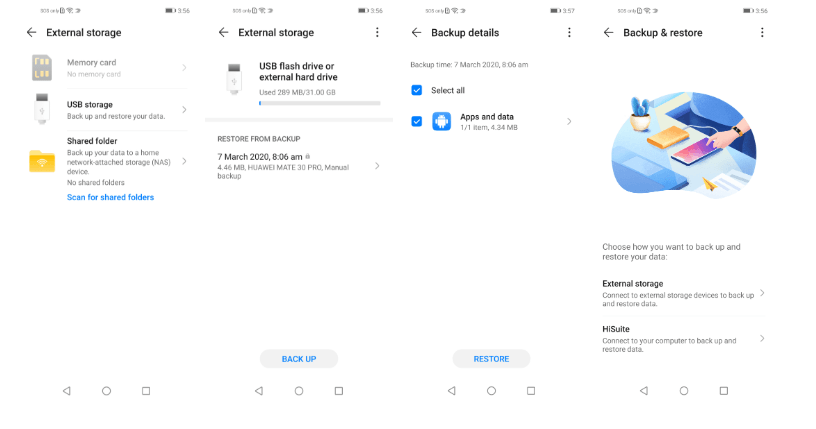
Verilerinizi nereye yedeklemek veya geri yüklemek istediğiniz sorulduğunda Harici Depolama’yı seçin.
”7 Mart 2020, 08:06” tarihinden itibaren yedek verileri seçin ve bir şifre isteyecektir. Parola firlando234’tür ve parola ipucunda görünür olmalıdır. Bunun büyük / küçük harfe duyarlı olduğunu lütfen unutmayın.
3. Adım: Google Uygulamalarını yükleyin
Adım 3.a: Lzplay’ı etkinleştirin
Ana ekranınızdaki mor G logosuna dokunun ve etkinleştirin. Lzplay uygulamasını etkinleştirin ve yönetici haklarını verin. Depolama erişimine devam edin ve etkinleştir öğesine dokunun.
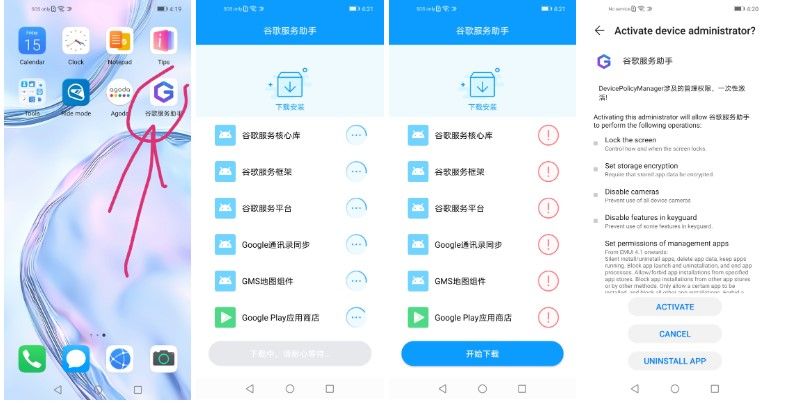
Lzplay ana ekranında mavi düğmeye dokunun. Ekrandaki yüklemeyi bitirmenize gerek yoktur. Ana ekrana dokunun ve bir sonraki adıma geçin.
Not: Bundan önce Lzplay kurulmuşsa. Bu da işe yarayacak.
Adım 3.b: Google Apps Hizmetlerini Yükleme
Huawei Dosya Yöneticisi uygulamasını çalıştırın (ana ekranınızda olmalıdır) ve USB sürücüye gidin ve USB sürücüdeki Google Kurulum klasörünü tıklayın. 9 numaralı dosya göreceksiniz.
İlk 6 dosyayı yükleyin
- (1) Google android.gms.policy sepet sepeti aps.apk
- (2) Google Kişiler Senkronizasyon.apk
- (3) GMS Çekirdeği 19.apk
- (4) Playstore.apk
- (5) Paylaşılan Library.apk
- (6) GAM_v4.0.3.apk
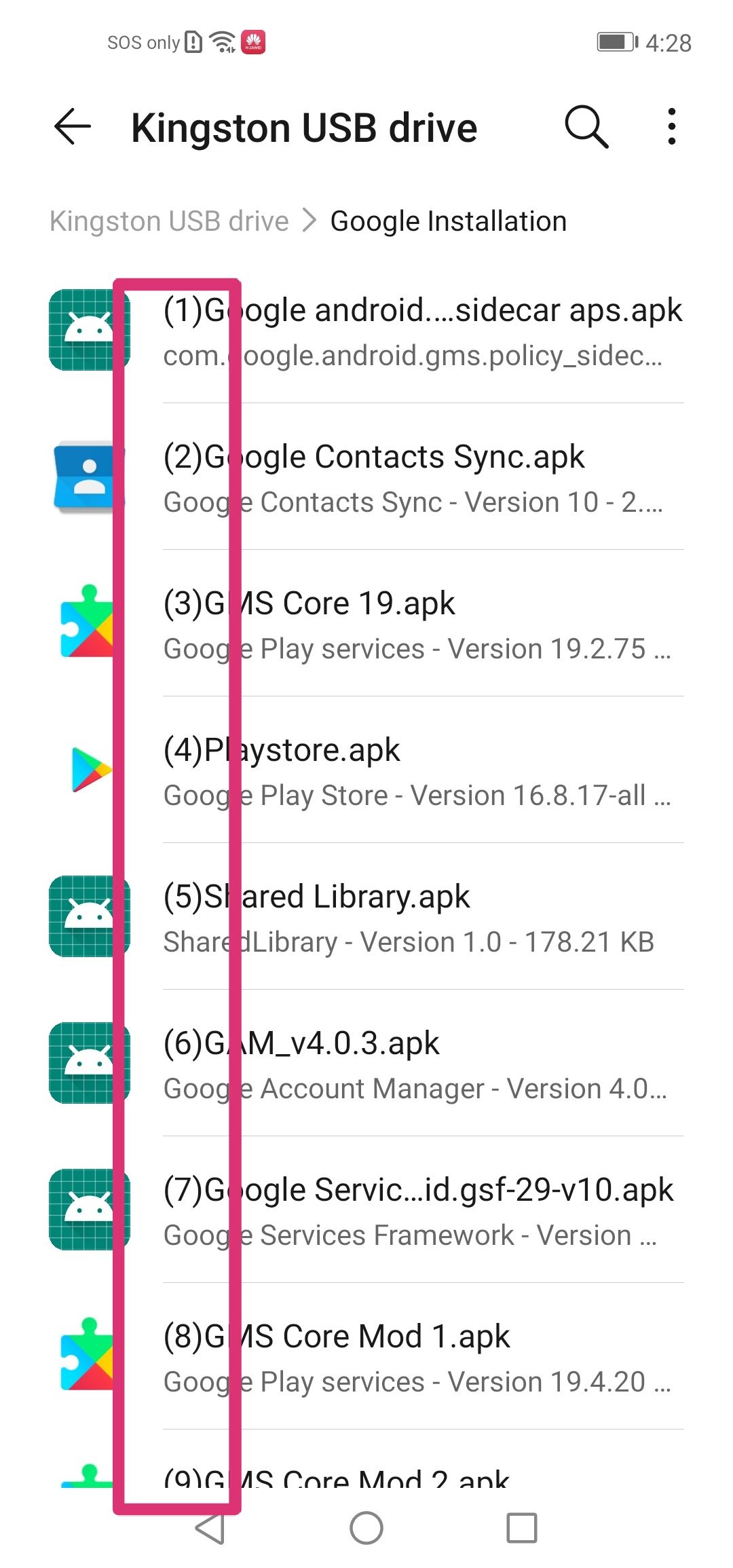
4. Adım: Google Hesabınızda oturum açın
Yukarıdaki dosyaları kurduktan sonra. > Google’a Hesap Ekle> Ayarlar> Kullanıcılar ve Hesaplar gidin. Bunun daha eski bir sürüm olduğunu belirten bir uyarı alacaksınız. Devam etmek için hafifçe dokunun.
Not: Google hesabınızda 2 fabrika kimlik doğrulaması kullanıyorsanız, giriş ilk denemede başarısız olur. Tekrar kayıt yapabileceğiniz web kayıt sayfasına yönlendirileceksiniz.
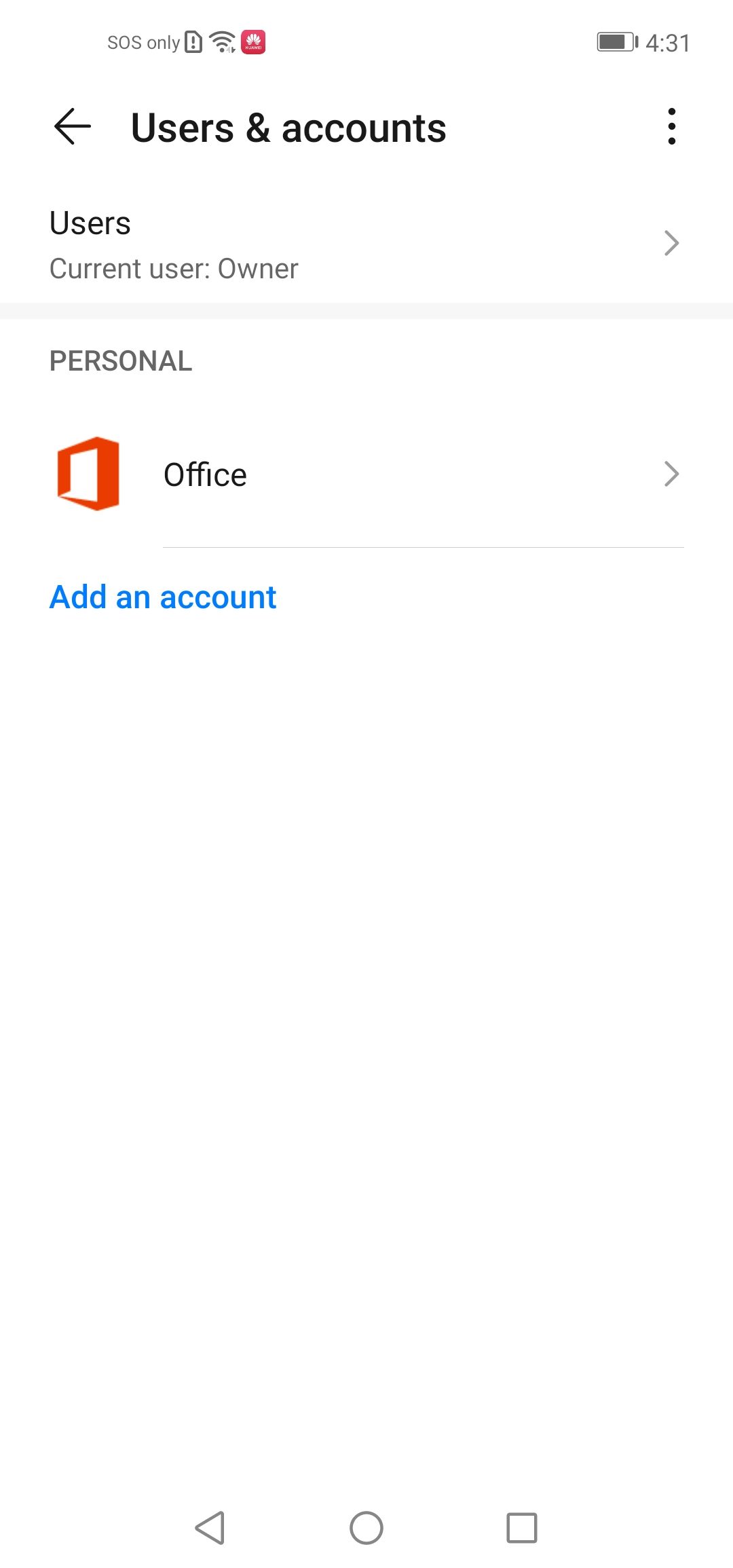
ÖNEMLİ! Hedef cihazda birden fazla Google hesabı kullanıyorsanız, şimdi hepsini eklemeniz gerekir. Bundan sonra başka hesap eklemek mümkün olmayacaktır.
5. Adım: Google Services Framework’ü yükleyin
Huawei Dosya Yöneticisi’ne geri dönün ve USB sürücüdeki Google Kurulum Klasörünü açın ve dosyayı yükleyin (7):
- (7) Google Hizmetleri Çerçevesi-com.google.android.gsf-29-v10.apk
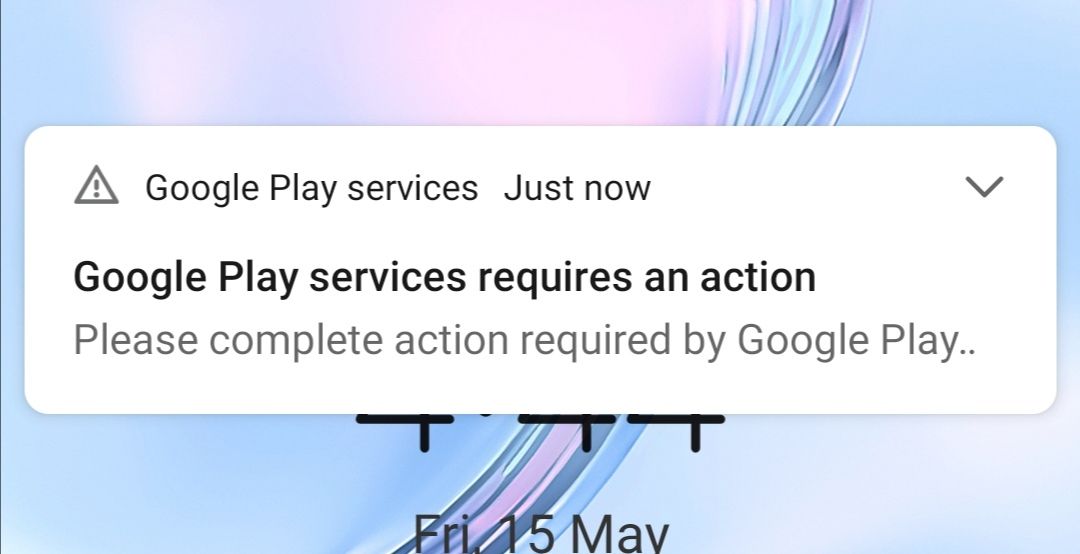
Kurulumdan sonra bazı bildirimler alacaksınız. Şimdilik onları görmezden gelin.
6. Adım: Google Play Hizmetleri
Google Play Store’u aslında bu noktada açabilirsiniz. Google Play’i açın ve VTechno tarafından Device ID uygulamasını indirin.
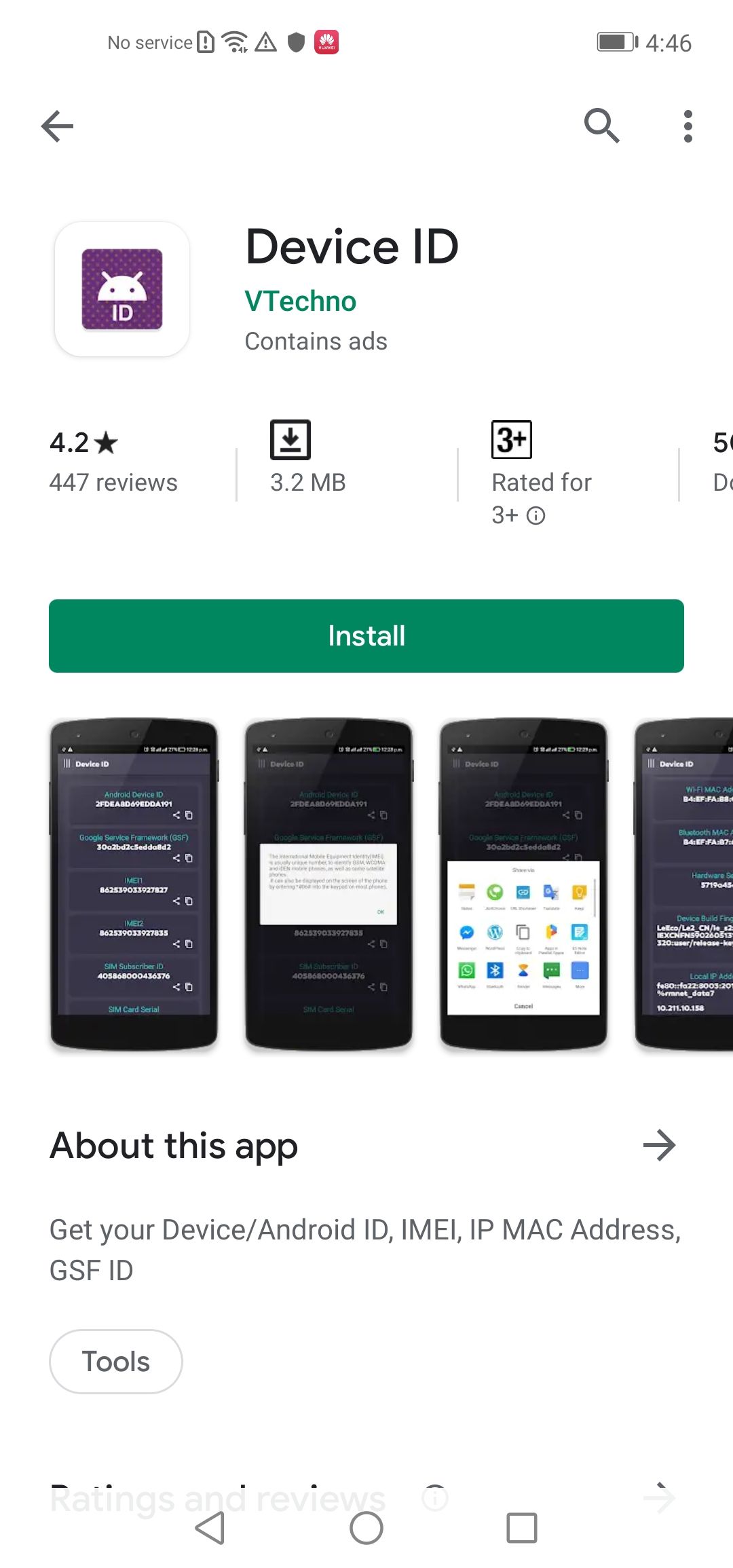
Aygıt Kimliğini (VTechno) çalıştırın. Bir kimlik Google Hizmet Çerçevesi altında görünür olmalıdır. Bunun altında IMEI var. İzin Ver’e dokunun.
Kurulduktan sonra, Google Play Hizmetlerini KALDIRMAK gerekecek.
Ayarlar> Uygulamalar> Uygulamalar’a gidin ve sağ üstteki 3 nokta simgesini tıklayın ve Sistem İşlemlerini Göster’e dokunun. Google Play Hizmetleri yazın ve kaldırın.
Huawei Dosya Yöneticisi’ne ve USB’deki Google Kurulum klasörüne dönün ve (8) dosyasını yükleyin:
- (8) GMS Çekirdek Modu 1.apk
Bu, Google Play Hizmetlerinin daha önce yüklü olandan daha yeni bir sürümüdür.
7. Adım: Google Hizmet Çerçevesi
Adım 7.a: Google Services Framework için Önbelleği ve Verileri Temizle
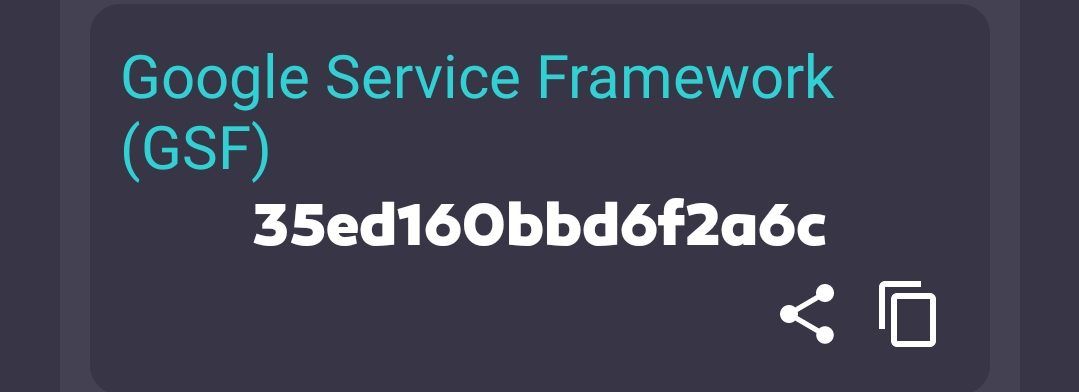
Cihaz Kimliği’ni (Vtechno) tekrar açın ve Google Services Framework altında bir kimliğin gösterilip gösterilmediğini kontrol edin. Evetse, Google Services Framework’ün önbelleğini ve verilerini temizleyin. Ayarlar> Uygulamalar> Uygulama’ya gidin ve Sistem İşlemlerini Göster’i etkinleştirin, ardından Google Services Framework’ü arayın.
Önbelleği temizle ve verileri sil.
Google Services Framework artık Cihaz Kimliği’nde (VTechno) gösterilmemelidir. Cihaz Kimliği uygulamasını kapattığınızdan ve onaylamak için tekrar çalıştırdığınızdan emin olun. Hala sonra görünüyorsa 7.a adımını tekrarlayın.
Bundan sonra, Google Play Store için önbellek ve verileri sileceğiz. Ayarlar> Uygulamalar> Uygulamalar’a gidin ve Google Play Store’u arayın. Bu uygulama için önbelleği ve verileri temizleyin.
7. Adım: Yeni bir Google Services Framework Kimliği edinin
Önceki Google Services Framework Kimliği, cihazınızı Google’a Huawei cihazı olarak tanımlar. Google’ın telefonumuza hizmetlerine erişmesine izin vermek için yeni bir cihaz kimliğine ihtiyacımız olacak.
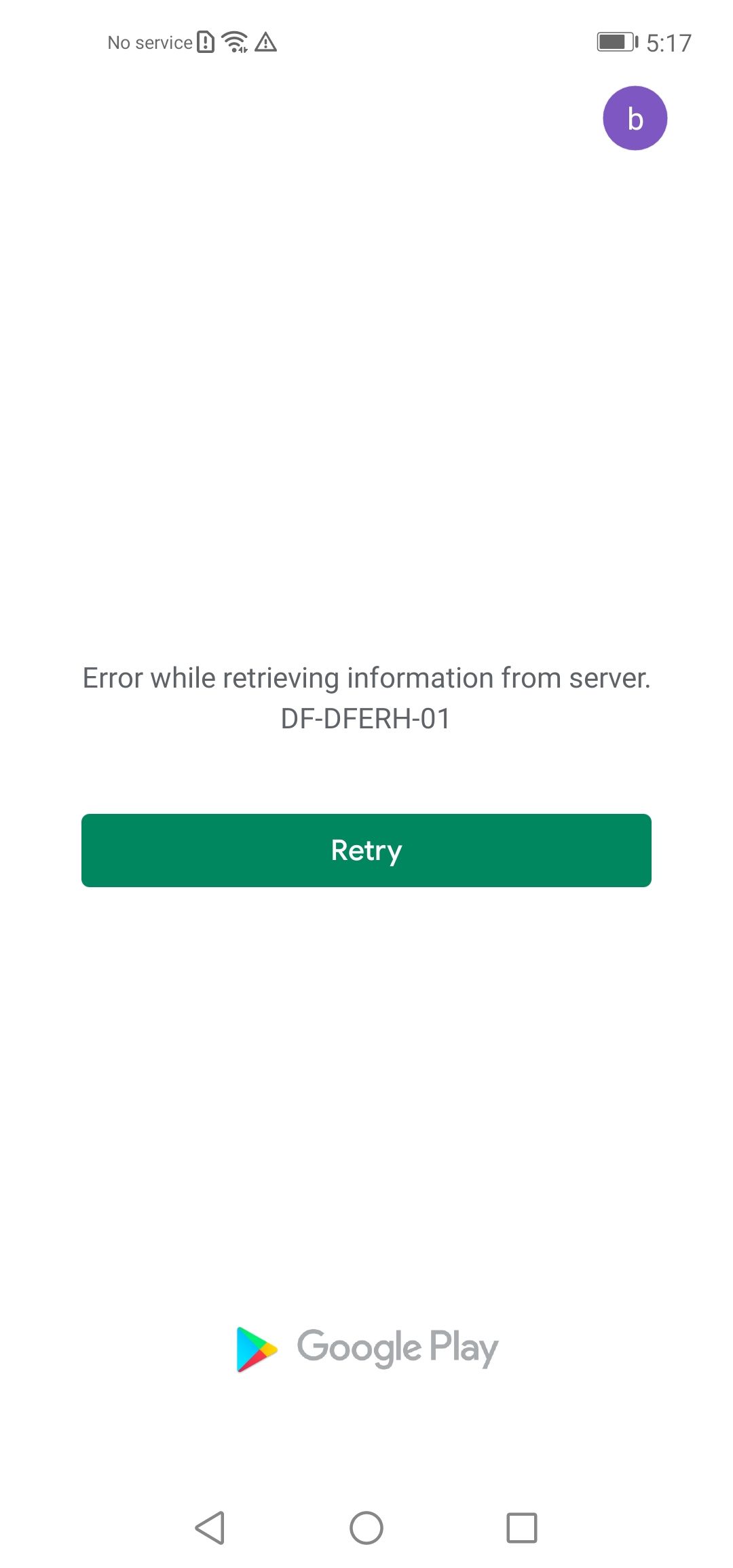
Her şeyi bu noktaya kadar yaptıysanız, Google Play Store’u açarken bir hata almalısınız. Google Play Store’u bu noktada normal şekilde açabiliyorsanız, bir hata alana kadar Adım 7A’yı tekrar yapmanız gerekir. ARIZA İSTEMESİ İLE HATASI ALMALISINIZ.
Hatayı gördükten ve Google Play Store sizden RETRY isteğinde bulunduğunda, henüz basmayın. Şimdilik telefonunuzu yeniden başlatın.
Yeniden başlatıldıktan sonra Google Play Store’a geri dönün ve YENİDEN BAŞLAT’a dokunun.
Bu işe yaramazsa, Google Services Framework için önbelleği ve verileri temizleyin ve kaldırın.
Başarı oranı oldukça rasgele olduğu için bu çok sinir bozucu bir adım. Ne yazık ki bu tek yöntem. Denemeye devam et.
- Önbelleği temizle ve ardından Google Service Framework ve Google Play Store için verileri temizle.
- Kontrol etmeden önce Cihaz Kimliğinin kapalı olduğundan emin olun.
- Her yeniden denemeden sonra Play Store’u kontrol edin.
- Emin olmak için Google Services Framework’ü sık sık kaldırın.
Bunu bir saat boyunca yaptım ve 7. adımdan tekrarladım. GMS Core Mod 1.apk’ı kaldırıp yeniden yükledikten sonra çalışmayı başardım. Bunu Google Services Framework yeniden yükleyerek izledim. Önbellek yöntemiyle fazla şansınız yoksa bunu yapabilirsiniz.
Başarılı bir şekilde yeniden deneme düğmesi alıp cihazınızı yeniden başlattıktan sonra. Birden çok yeniden deneme dokunmasından sonra normal Google Play Store’u göreceksiniz. Göz ardı ettiğimiz Google Play Protect bildirimleri artık kaldırılacak. Hala gösteriliyorlarsa Adım 7a’yı tekrarlayın.
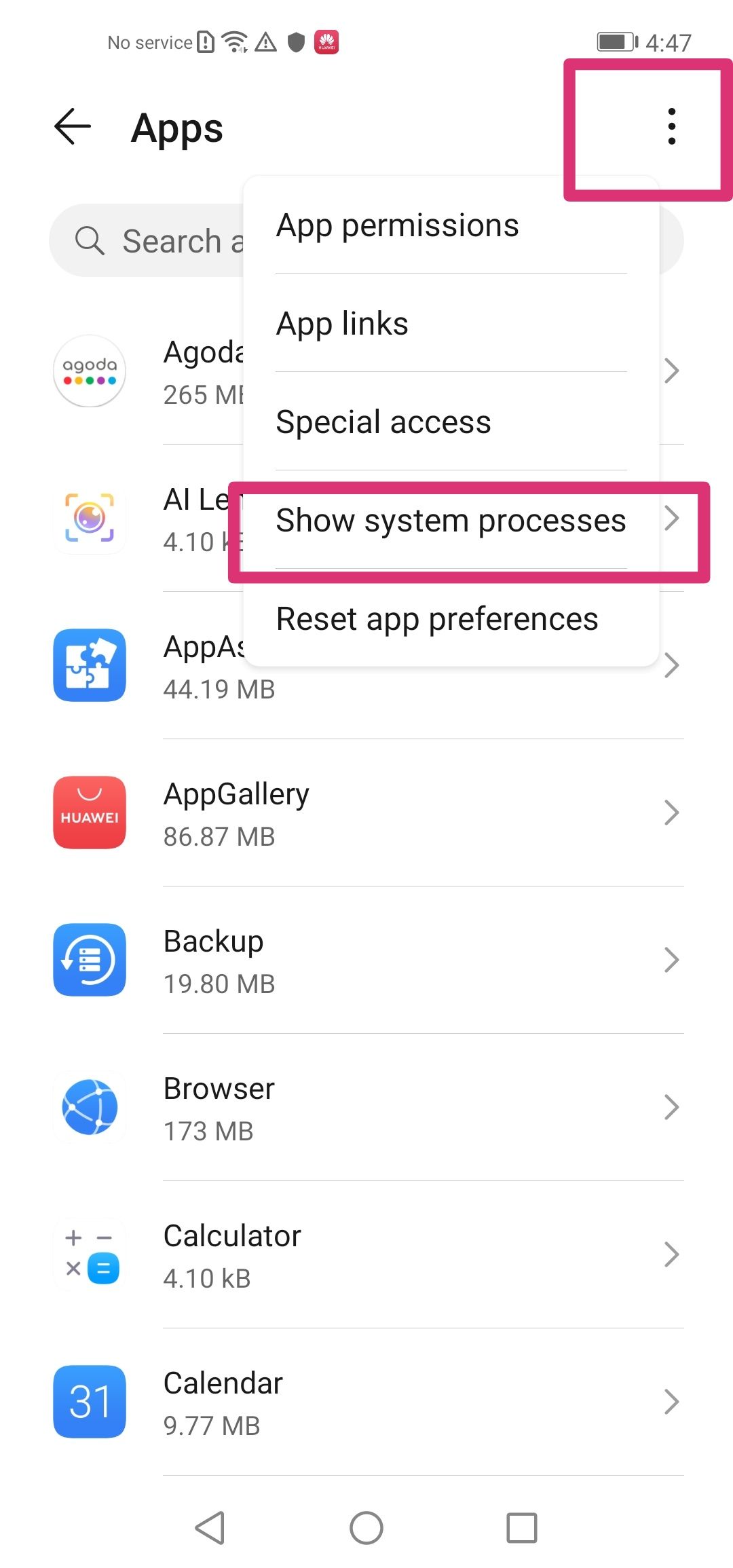
8. Adım: Google Play Hizmetlerini Güncelleyin
Son bölümü temizledikten sonra Google Play Hizmetlerini kaldırmanız gerekir.
Ayarlar> Uygulamalar> Uygulamalar’a gidin ve sistem işlemlerini gösterin ve Google Play Hizmetleri’ni arayın. Simgesine dokunun ve kaldırın.
Şimdi Huawei Dosya Yöneticinizi açın ve USB’deki Google Kurulum klasörüne gidin ve son dosyayı yükleyin.
- (9) GMS Çekirdek Mod 2.apk
Önceki adımlarda varsa, 6. Adım’dan tekrar yapmanız gerekir. Önbelleği ve verileri kaldırmak yerine Google Services Framework’te silebilirsiniz, ancak ne yaptığınızı biliyorsanız kaldırabilirsiniz.
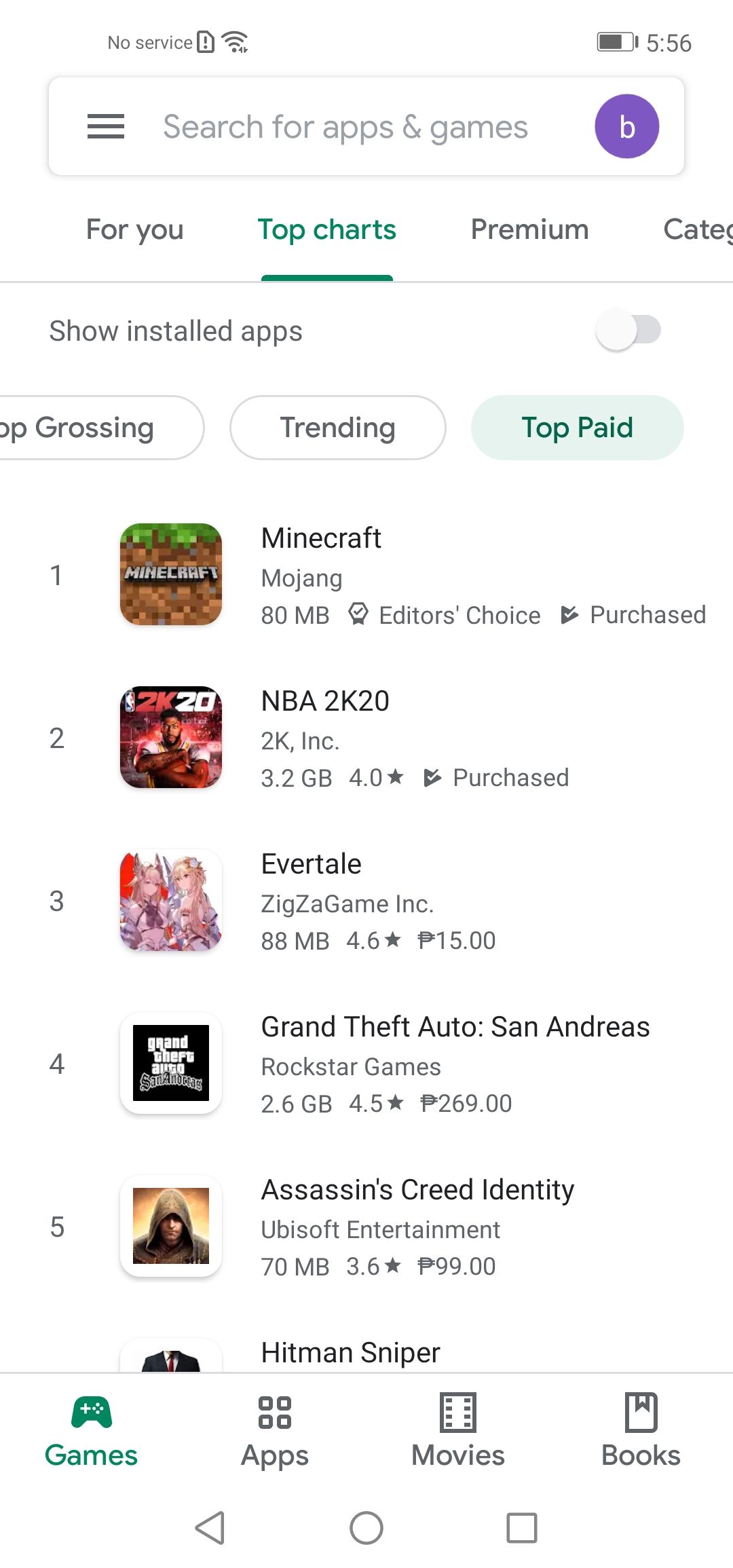
Bu noktada tamamen çalışan bir Google Play Store’a sahip olmalısınız. Tebrikler!
Not: Oturum açma sorunu yaşarsanız, bunu göz ardı edebilirsiniz.
Google Apps’ı Huawei Nova 7i’nize ve diğer Huawei cihazlarınıza yüklemedeki önceki yönteme benzer şekilde, bu yöntem yine de Google PAY ve bazı akış hizmetlerine izin vermez. Youtube’da da oturum açamıyoruz ancak video izlemek için bir sorun teşkil etmiyor.